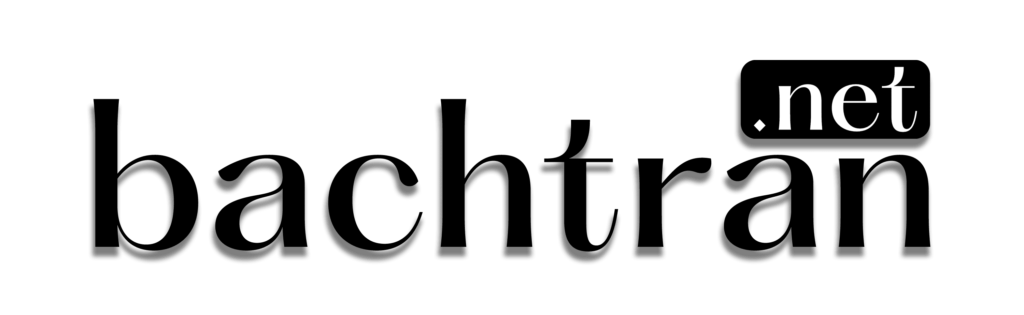Giao thức SMB là gì – là một giao thức chia sẻ file vô cùng phổ biến hiện nay khi người dùng sử dụng hệ điều hành Windows. Bài viết này mình sẽ hướng dẫn chuyển file từ máy tính sang iOS, iPadOS bằng SBM.
SMB là gì?
Giao thức SMB là gì – là một giao thức chia sẻ file phổ biến khi người dùng hệ điều hành Windows. SMB sẽ được dùng mặc định trên các HĐH Windows7, 8,10 và Windows 11 khi chia sẻ file.
Hiện tại thì SMB đã được đổi tên thành CIFS (Common Internet File Sharing), tiêu chí của nó là đơn giản và dễ dùng, có khả năng đáp ứng lượng lớn người dùng.
Cách bật SMB trên windows
Để bật SMB trên windows chúng ta tiến hành làm như sau
Bước 1: Truy cập Control panel
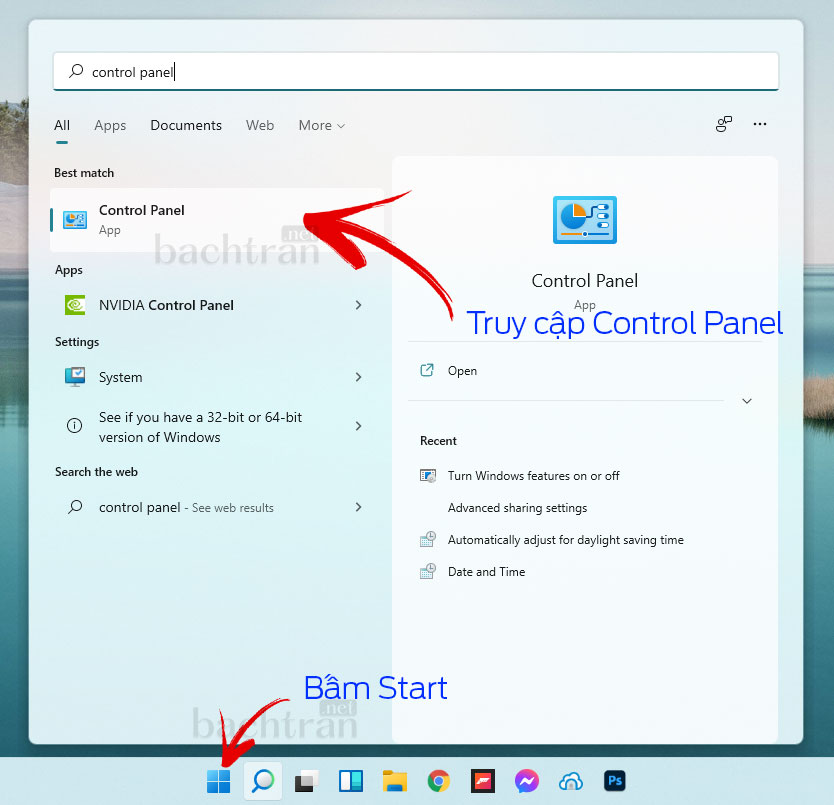
Bước 2: Bấm vào Program
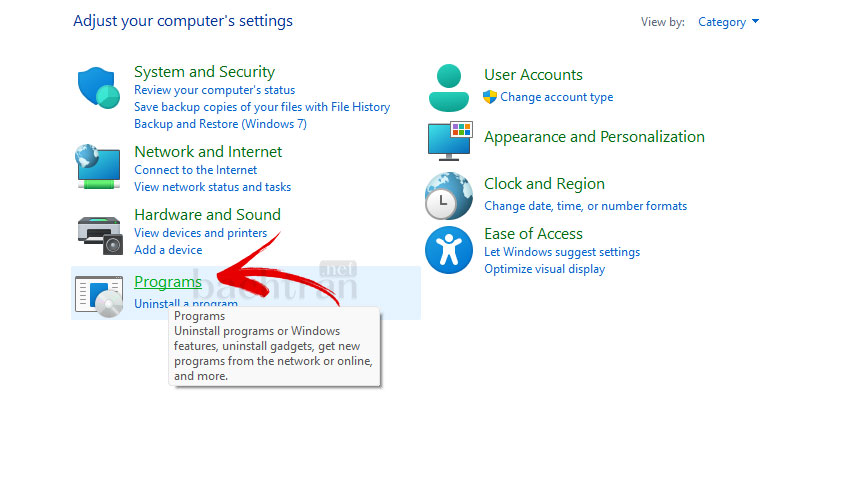
Bước 3: Chọn Turn Windows Features on or off

Bước 4: Bật tất cả các dấu tick như hình để mở SMB – OK – Khởi động lại máy tính
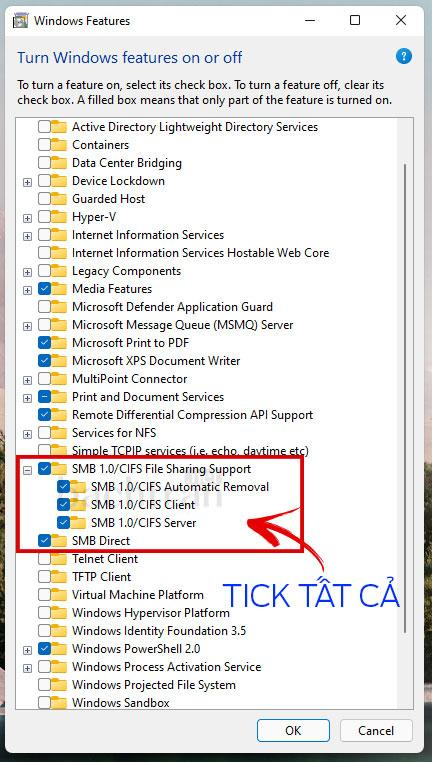
Cách Share một thư mục trên máy tính
Hướng dẫn cách chia sẻ một thư mục trên máy tính cho mọi người dùng mà Không cần nhập user và mật khẩu
Bước 1: Click chuột phải vào thư mục muốn chia sẻ Chọn Properties
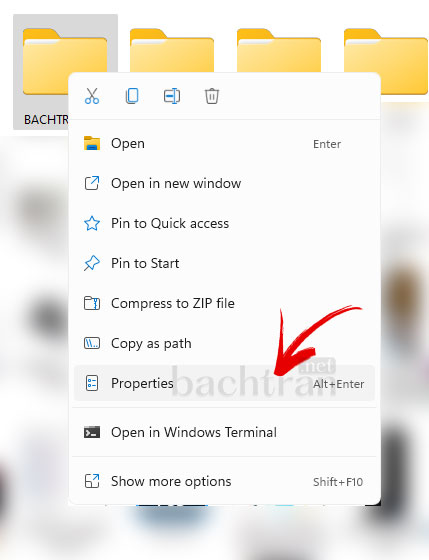
Bước 2: Ở hộp thoại Properties chọn tab Sharing – Bấm vào nút Share…
Bước 3: ở cửa sổ tiếp bấm vào menu xuống chọn Everyone – Bấm Add – Bấm Share
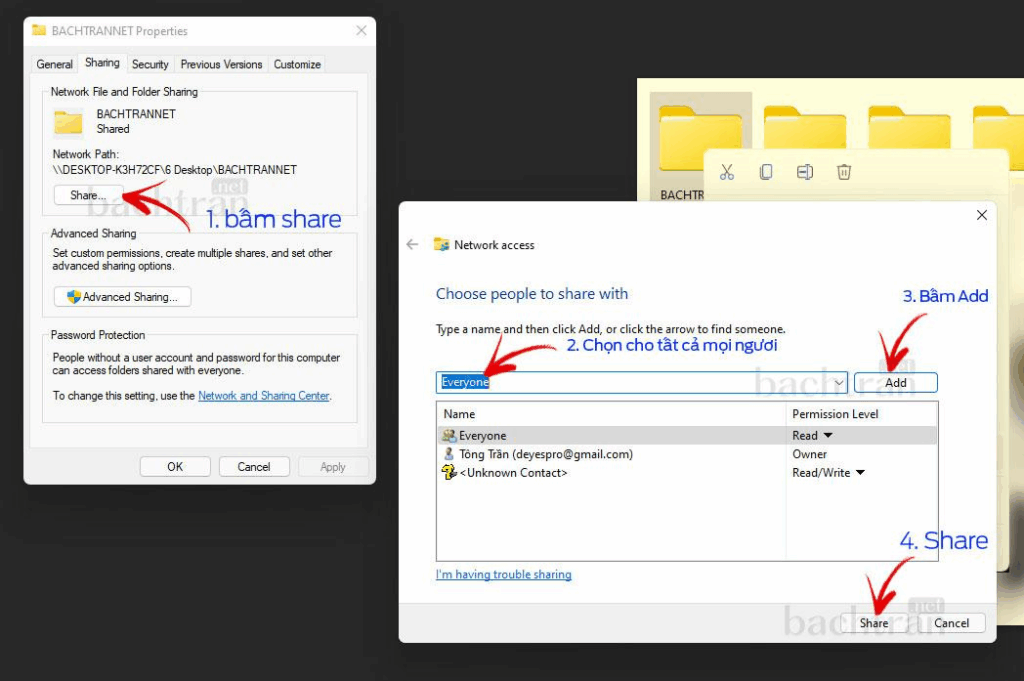
Như vậy chúng ta chia sẻ thành công thư mục rồi. Tiếp theo cấu hình chế độ Share cho mạng trong máy tính không cần mật khẩu
Trở lại hộp thoại Properties – Mục Password Protection bên dưới bạn chọn vào dòng Network and Sharing Center
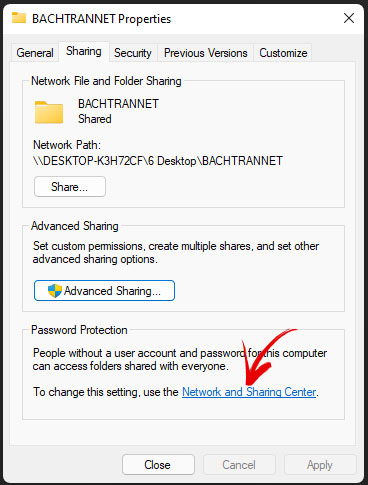
Hộp thoại Advanced sharing settings mở ra bạn chọn vào mục All networks
Lựa chọn như hình và mục Password protected sharing bạn chọn Turn off password protected sharing
Bấm Save Changes
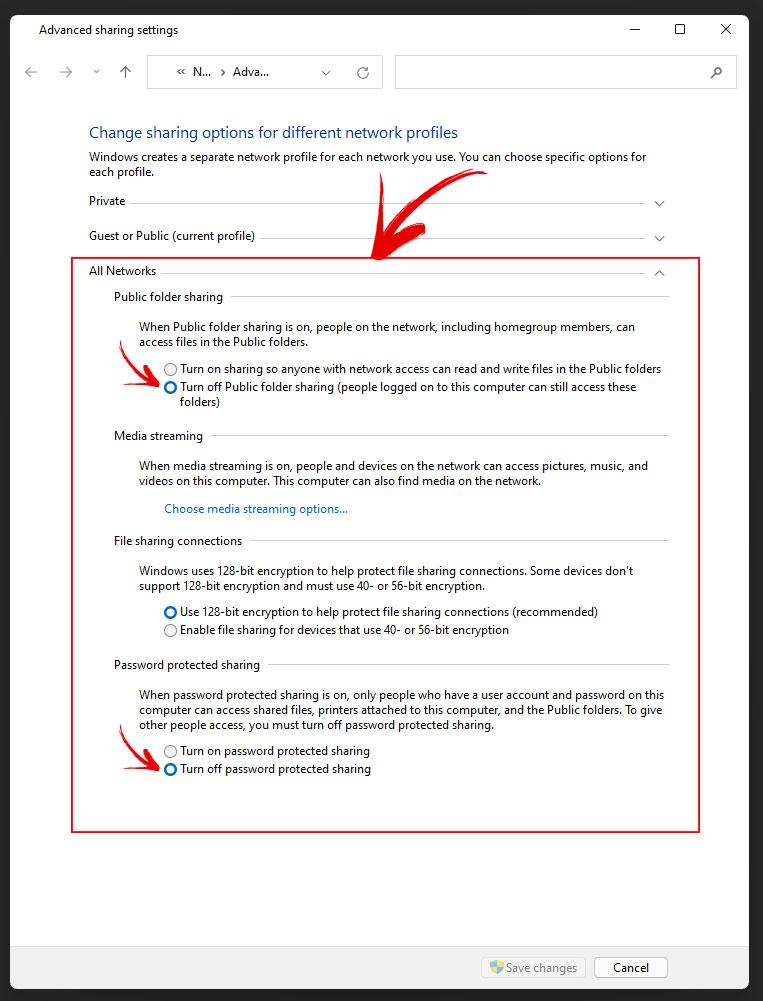
Như vậy chúng ta đã cấu hình xong việc chia sẻ file, thư mục trên máy tính. Bây giờ chúng ta lấy file từ những thư mục đã chia sẻ đó về iPhone, iPad như thế nào?
Yêu cầu phần mềm
Để truy cập được vào thư mục đã chia sẻ đó bằng mạng nội bộ bạn cần phải có
- Hệ điều hành của thiết bị phải là iOS 13 hoặc iPadOS 13 trở lên

- Phần mềm bên thứ 3, các phần mềm phổ biến hay gặp là
- Documents by Readdle (Free)
- FE File Explorer: File Manager (Free)
- FileBrowser – Document Browser ($5.99)
Documents by Readdle là phần mềm mình khuyên các bạn nên dùng vì nó dễ thao tác nhất.
Làm thế nào để kết nối SMB server với ứng dụng Files (Tệp) trên iOS, iPadOS?
- Mở ứng dụng Files (Tệp) trên điện thoại, ipad của bạn
- Bấm vào nút 3 chấm góc trên chọn – Connect to Server (kết nối với máy chủ)
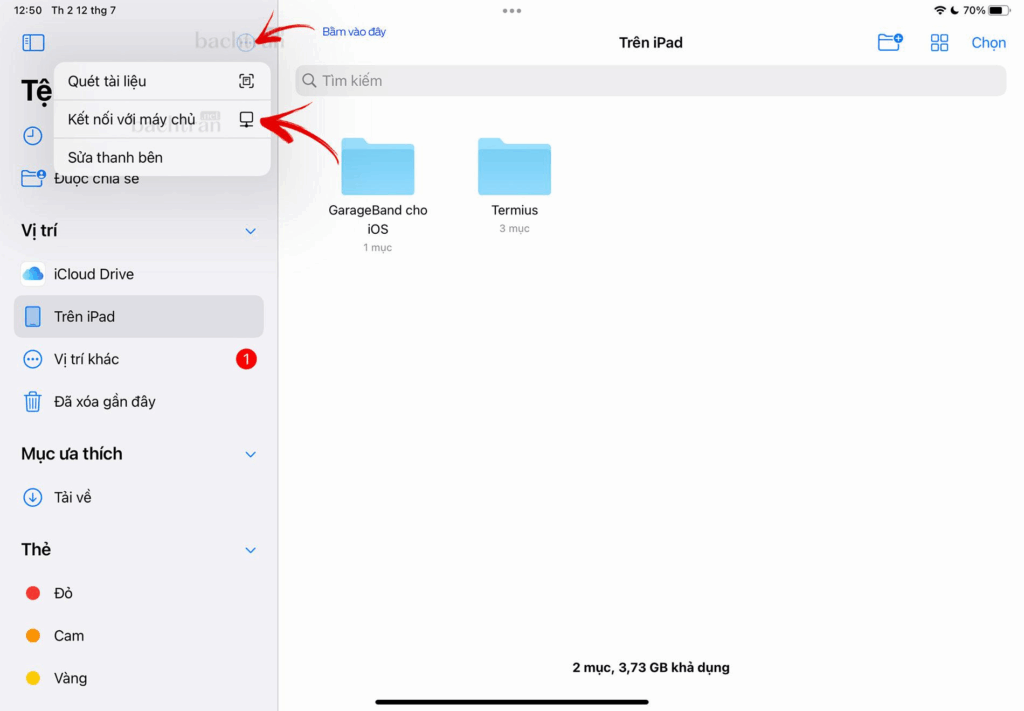
3. Nhập địa chỉ máy chủ dạng như hình bên dưới – Chọn vai trò là Khách vì mình setting share không cần User Password
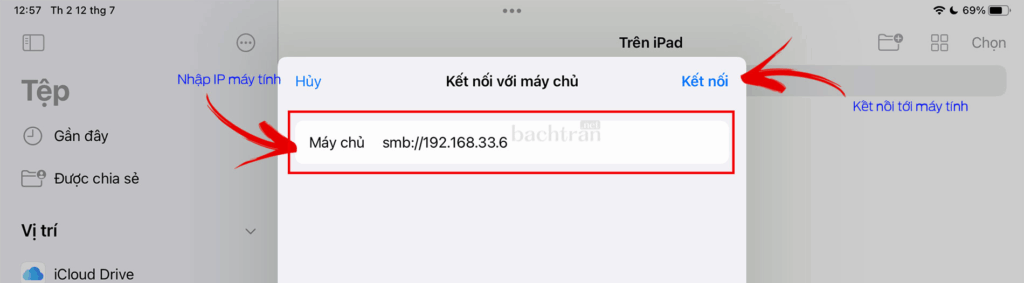
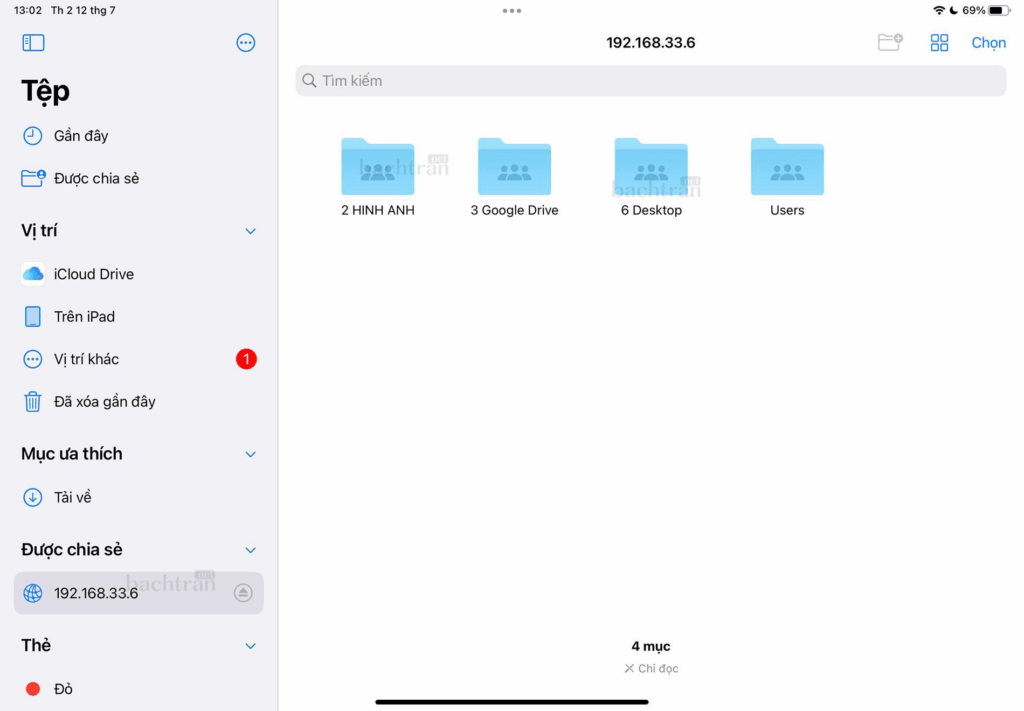
Vậy là chúng ta kết nối thành công vào thư mục trên máy tính bằng Files trên iOS, iPadOS rồi.